本帖最后由 ILoveYou兔 于 2011-1-13 20:51 编辑
建立新文件的方法:
1、打开文件菜单—新建命令,就可弹出新建文件命令面板。
2、Ctrl+N,就可弹出新建文件命令面板。
3、按住Ctrl键,双击鼠标左键,就可弹出新建文件命令面板。

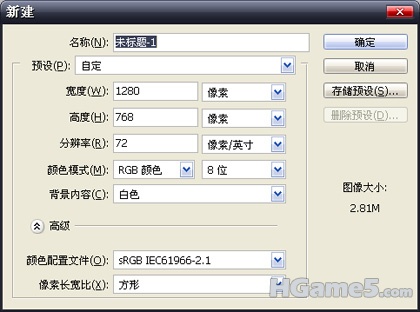
新建文件面板的选项 1、名称:输入文件的名称,就像是一幅作品的作品名称一样。
2、预设:点击右边的小箭头,可以选择软件设定的一些尺寸。
3、高度与宽度:设置文件尺寸,单位还有很多,点击右边的小箭头就可以找到。
4、分辨率:设定文件的分辨率。(关于分辨率可参考01-01-03—分辨率来学习)
5、颜色模式:确定文件的色彩模式。(关于分辨率可参考01-01-05—色彩模式来学习)
6、背景内容:确认背景的颜色,就如同画画时候,你拿了一张什么颜色的纸张一样。 _____________________________________________________________________________________________
打开已有文件的方法 1、打开文件菜单—打开命令,就可弹出打开文件的命令面板。
2、Ctrl+O,就可弹出打开文件的命令面板。
3、在工作区域双击鼠标左键,就可弹出打开文件的命令面板。
浏览已有文件的方法
打开文件菜单—浏览命令,就可弹出Adobe Bridge命令面板,这个程序很类似图像浏览软件,可以方便我选择要打开的图像文件。
“打开”与“打开为”的区别
“打开”是打开一些文件; “打开为”是用来打开某类型的文件,一般用在苹果与PC之间,原因苹果机文件没有扩展名,现在用苹果的少了,所以就没几个人知道了。 打开为主要就是和另存为差不多,以一个新名打开文件。
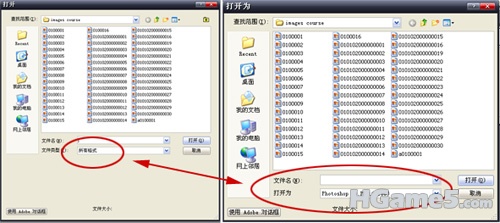 “最近打开文件”
“最近打开文件”
“最近打开文件”里面罗列了你最近打开编辑过的文件,你可以更快捷的找到这些文件并再次打开它。
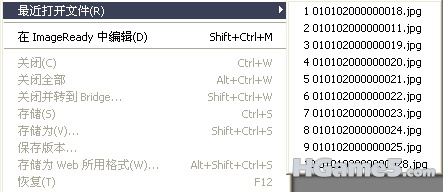
_____________________________________________________________________________________________
保存文件的方法
储存:(Ctrl+S)将编辑过文件储存,执行文件菜单—存储命令,即可储存文件。
储存为:(Shift+Ctrl+S)执行文件菜单—存储为命令,即可在保留源文件的基础上再储存文件的一个副本。
储存为Web所有格式:将文件储存为Html网页格式的文件。
恢复:将编辑的文件恢复到打开文件时的原始状态。 关闭文件的方法
关闭:(Ctrl+W)将文件关闭。
关闭全部:(Ait+Ctrl+S)将全部打开的文件关闭。
|